Configuração Dia Zero dos Switches Catalyst 1200 e 1300 Usando a Interface de Usuário da Web
Objetivo
O objetivo deste artigo é passar pela configuração de dia zero de um switch Catalyst 1200 ou 1300 usando a interface de usuário da Web (IU).
Dispositivos aplicáveis | Versão de software
- Catalyst 1200 | 4.0.0.91 (Folha de dados)
- Catalyst 1300 | 4.0.0.91 (Folha de dados)
Introdução
Você está procurando um switch acessível e fácil de implantar para sua pequena ou média empresa? Os switches Cisco Catalyst 1200 e 1300 se encaixam na conta que também oferece recursos avançados de switching, segurança avançada e podem ser facilmente gerenciados usando o Cisco Business Dashboard ou o aplicativo móvel Cisco Business.
Confira as páginas a seguir para obter mais informações sobre os switches Catalyst 1200 e 1300.
- Por que atualizar para o Cisco Catalyst 1200 ou 1300 Series Switches Comparação de recursos
- Introdução aos switches Cisco Catalyst séries 1200 e 1300
Você também pode consultar os seguintes guias de instalação de hardware para começar.
- Guia de instalação de hardware do Cisco Catalyst 1200
- Guia de instalação de hardware do Cisco Catalyst 1300
Vamos começar com a configuração de dia zero de um switch Catalyst 1200 ou 1300 usando a interface de usuário da Web.
Configuração de dia zero
Passo 1
Faça login no switch inserindo o nome de usuário e a senha. Como é um novo switch pronto para uso, o nome de usuário e a senha padrão são Cisco. Clique em Log In.

Passo 2
Depois de fazer login, você será solicitado a definir um novo nome de usuário e senha. O novo nome de usuário deve ser diferente de Cisco. Neste exemplo, é admin.

Etapa 3
Você pode usar a opção Sugerir senha clicando nela. Ele fornecerá uma senha forte. Clique em Copiar para a área de transferência e cole-o no campo Senha.
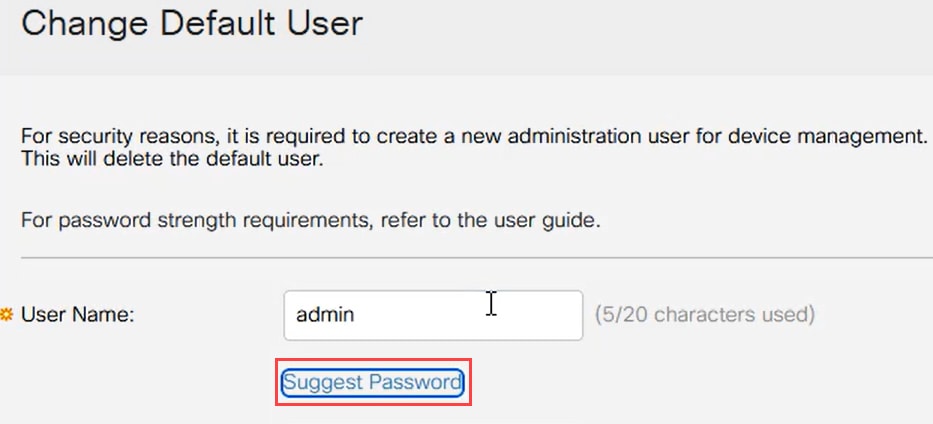
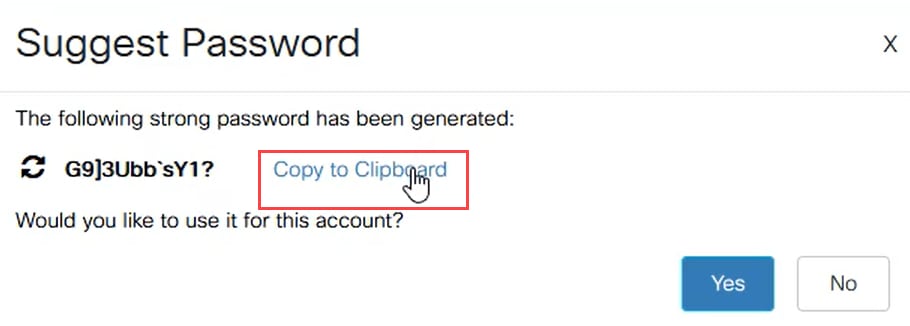
Passo 4
Como alternativa, você também pode digitar sua própria senha que atenda aos requisitos padrão.
- Cisco ou variações da palavra Cisco não podem ser usadas.
- Nomes de usuário e senhas conhecidos não serão aceitos.
- A palavra "senha" ou "Catalyst" não pode ser usada.
- Não é permitido usar mais de três caracteres repetidos em uma linha. Por exemplo, 111 não será aceito.
- Não será permitido usar mais de dois caracteres sequenciais em uma linha como 123.
Digite a senha no campo fornecido, digite-a novamente e clique em Aplicar.

Etapa 5
Em seguida, você será solicitado a fazer login. Insira o nome de usuário e a senha configurados nas etapas anteriores e clique em Log In.
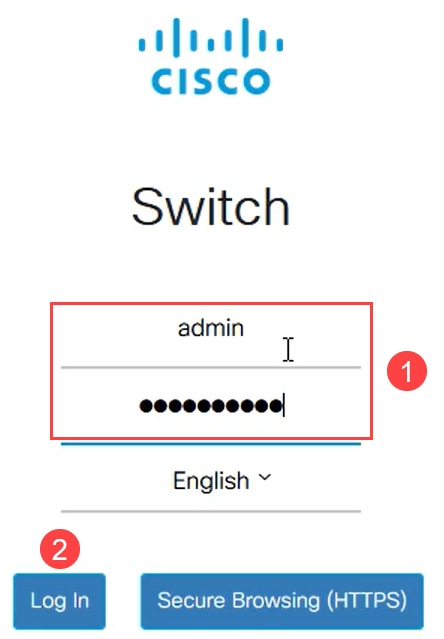
Opções de configuração inicial
Se quiser definir um endereço IP estático em vez de usar DHCP, siga as etapas abaixo.
Passo 1
Navegue para IPv4 Configuration > IPv4 interface no menu principal.

Passo 2
Selecione a interface e clique em edit.

Etapa 3
Na janela Edit IP Interface, selecione Static IP Address em IP Address e clique em Apply.

Passo 4
Se desejar alterar esse endereço para algo novo, clique no ícone de adição para adicionar uma interface IP.

Etapa 5
Selecione o IP Address Type como Static e insira o IP Address de sua escolha no campo fornecido seguido pela máscara de sub-rede. Clique em Apply.

É importante lembrar que o endereço IP mudou. Desconecte-se da sessão atual do navegador da Web e faça logon usando outra janela.
Etapa 6
Uma janela pop-up será exibida com um aviso informando que o endereço DHCP será excluído enquanto estiver usando um endereço estático, pois ambos estarão na mesma VLAN e na mesma sub-rede. Clique em OK para confirmar.
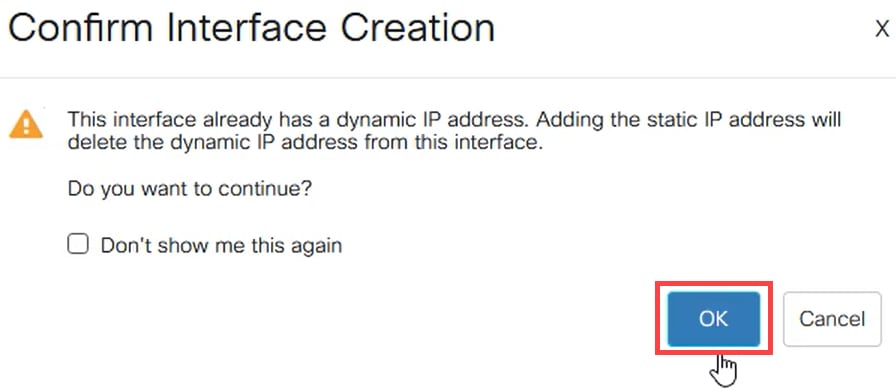
Etapa 7
Faça login usando o novo endereço IP com o mesmo nome de usuário e senha.

Passo 8
Salve a configuração mais uma vez para que o endereço IP permaneça o mesmo e não seja alterado se você reinicializar.

Passo 9
Para adicionar o endereço IP de seu gateway padrão, vá para IPv4 Configuration > IPv4 Static Routes.
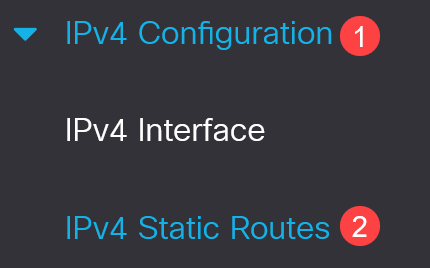
Passo 10
Clique no ícone de mais e insira o Prefixo IP de destino, a máscara de sub-rede e o Endereço IP do roteador de próximo salto. Clique em Apply.


Todos os zeros com um prefixo zero significam que é a rota do último recurso.
Passo 11
Para configurar o servidor DNS, navegue para Configuração geral de IP > DNS > Configurações DNS.
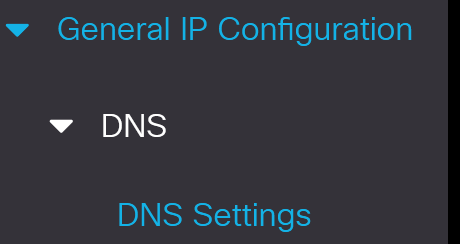
Etapa 12
Insira o endereço IP do servidor e clique em Apply.
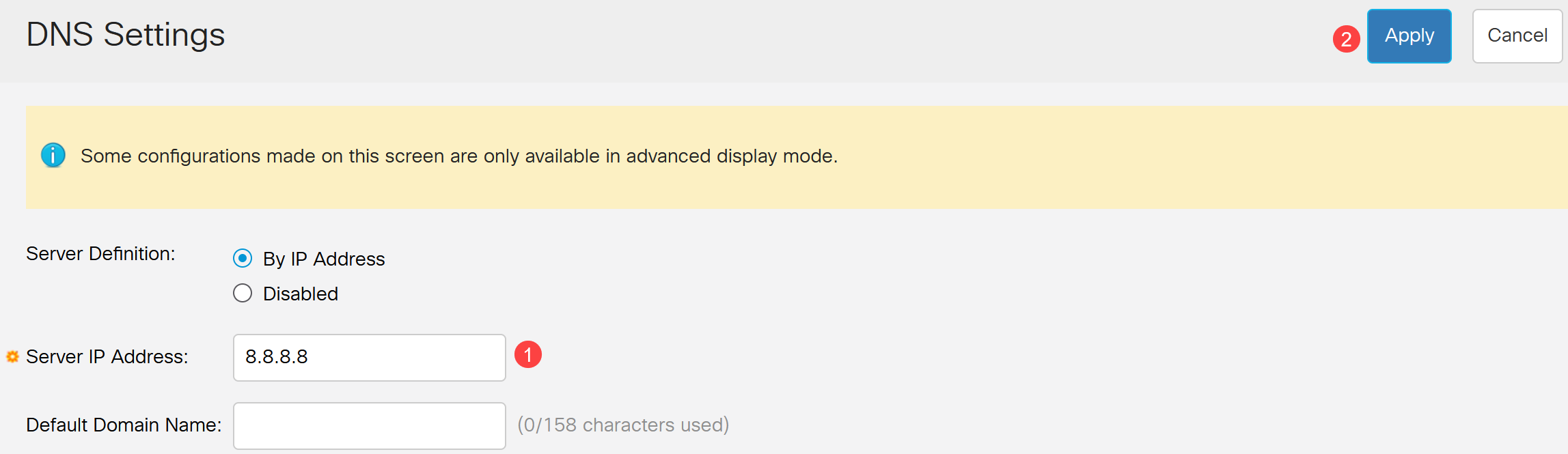
Conclusão
Agora você está pronto para gerenciar o switch Catalyst 1200 ou 1300 usando a interface de usuário da Web.
Para obter outras configurações e recursos, consulte o Catalyst Series Administration Guide.
Exibir um vídeo relacionado a este artigo...
Histórico de revisões
| Revisão | Data de publicação | Comentários |
|---|---|---|
1.0 |
07-Aug-2023 |
Versão inicial |
Contate a Cisco
- Abrir um caso de suporte

- (É necessário um Contrato de Serviço da Cisco)
 Feedback
Feedback